Avete mai sentito parlare del registro di sistema Windows? Cosa contiene il registro di sistema? Dove si trova il registro di sistema? Come si entra nel registro di sistema? Ve lo riportiamo a seguire, ma prima di farlo vi anticipiamo che se non sapete dove mettere le mani, consigliamo di far modificare il registro di sistema Windows ad un esperto.A volte potrebbe capitare che dopo aver apportato delle modifiche al registro di sistema questi causi il rallentamento del PC o altre problematiche, in questo caso viene in aiuto CCleaner, il quale scansiona rapidamente il disco in cerca di errori e permette di risolverli. Dopo averlo scaricato, installato ed eseguito, vi basterà cliccare sul Registro di Sistema e sul pulsante relativo alla scansione, al termine vi verranno indicati tutti i problemi riscontrati, quindi seguite la procedura indicata per fixarli tutti. Al riavvio del PC dovreste aver risolto tutti i problemi segnalati dal software. Come anticipato vi ricordiamo che modificare il registro di sistema Windows senza una buona conoscenza, potrebbe comportare errori di vario tipo, tra cui l’impossibilità di avviare il sistema operativo.
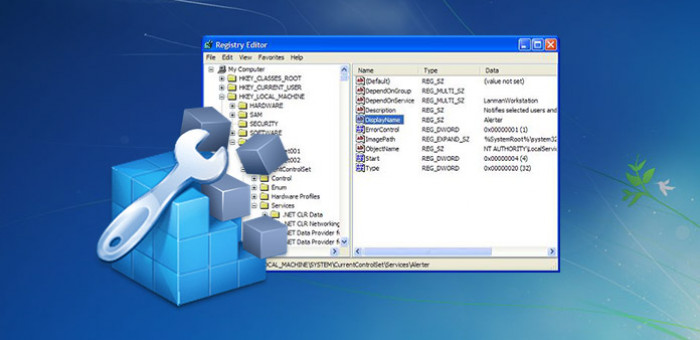
1 Aprire registro di sistema
Il registro di sistema Windows 10, disponibile anche in tutte le altre versioni di Windows, contiene tutto del sistema operativo, modificandolo correttamente potrete aggiungere, rimuovere, modificare, disattivare o attivare varie funzionalità, ma se modificato in modo scorretto potrebbe causare arresto del sistema, riavvio del computer ed altri problemi che vi costerebbero il dover resettare il PC.
Controllare registro di sistema Windows 10, in che modo? Se volete o dovete correggere errori registro di sistema Windows 10 o registro di sistema windows 7 allora cliccate sullo Start di Windows e digitate regedit, dopo di che cliccate sul registro di sistema, in alternativa potete scrivere il comando in questione in Esegui. E’ possibile ripristinare registro di sistema Windows 10? Prima di modificare il registro di sistema Windows consigliamo di effettuare una copia di backup di Windows, in modo da ripristinare il PC in caso di problemi.
L’editor di registro di sistema Windows 7 o versioni successive cela dei Trucchi Windows che potrebbero tornarvi utili, ed è proprio di questo che vogliamo parlarvi oggi. Se vi state chiedendo Come modificare registro di sistema senza accedere Windows? La risposta è che non si può, anche per la pulizia registro di sistema dovete essere nel sistema operativo.
2 Regedit
Veniamo ora all’argomento di cui vogliamo parlarvi. Esistono trucchi per il registro di sistema Windows, prima di tutto assicuratevi di aprire il registro di sistema o eseguire il registro di sistema come amministratori, quindi cliccate con il tasto destro del mouse su regedit e cliccate su esegui come amministratore, dopo di che procedete come segue per attivare trucchi Windows:
3 Disabilitare suggerimenti e notifiche
Se volete disattivare le fastidiose notifiche o i suggerimenti presenti sulla destra, aprite il registro di sistema e cercate la chiave HKEY_CURRENT_USER /Software /Microsoft /Windows /CurrentVersion /ExplorerAdvanced, create una nuova variabile DWORD sulla destra con il nome EnableBalloonTips, e dategli il valore 0.
4 Rimuovere la parola “Collegamento”
Quando create un collegamento il file assume il nome collegamento a, per rimuoverlo aprite il registro di sistema e cercate la chiave HKEY_CURRENT_USER/Software/Microsoft/Windows/CurrentVersion/Explorer , trovate la variabile “link” sulla destra e cambiate il valore da 1e 00 00 00 a 00 00 00 00, riavviate il PC per applicare la modifica.
5 Cambiare proprietario di Windows
Se volete assegnare l’admin ad un altro utente, digitate il comando winever.exe per vedere chi ha il controllo di Windows, dopo di che entrate nel registro di sistema e cercate la chiave HKEY_LOCAL_MACHINE/SOFTWARE /Microsoft /Windows NT /CurrentVersion, dopo di che cambiate RegisteredOwner con un nome che volete. Riavviate il PC e digitate winever.exe per verificare.
